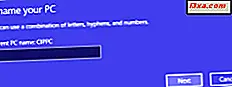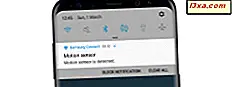
Jeśli korzystasz ze smartfona z Androidem, masz pewność, że zauważysz, że powiadomienia wyświetlane na ekranie blokady pokazują również zawartość aplikacji, które je generują. Niektóre z tych treści mogą być ważne z punktu widzenia prywatności lub bezpieczeństwa. W końcu możesz nie chcieć, aby twoi koledzy z pracy widzieli, co twoja żona lub mąż pisze do ciebie, podczas gdy ty zostawiasz swój smartfon na biurku. Nawet jeśli ustawiłeś kod PIN, odcisk palca lub dowolną inną formę blokowania smartfona z systemem Android, treść powiadomień jest domyślnie wyświetlana na ekranie blokady. Dobrą wiadomością jest to, że możesz zmienić to zachowanie i powstrzymać wyświetlanie wrażliwych treści w powiadomieniach systemu Android. Oto, jak to się robi:
Jak wyglądają powiadomienia na ekranie blokady Androida
Powiadomienia wyświetlane na ekranie blokady smartfona z Androidem powinny wyglądać podobnie do tych na zrzucie ekranu poniżej. Będą wyświetlać zawartość aplikacji, które je pchną, i chociaż niektóre z tych treści mogą nie ujawniać wielu informacji, niektóre z nich mogą być osobiste lub poufne.

Nawet jeśli smartfon jest zablokowany, powiadomienia są nadal wyświetlane i mogą być wyświetlane przez każdego, kto patrzy na Twój smartfon z Androidem. Jeśli tego nie chcesz, oto, jak ukryć zawartość niektórych lub wszystkich powiadomień w systemie Android:
Otwórz ustawienia powiadomień w systemie Android
Zacznij od odblokowania smartfona z Androidem i otwarcia ekranu Ustawienia . Szybkim sposobem na to jest przeciągnięcie dwoma palcami po ekranie smartfona, od góry do dołu, a następnie dotknięcie ikony koła zębatego z szuflady.

Stuknij w Powiadomienia w kategorii Ustawienia urządzenia .

Teraz powinieneś patrzeć na ekran o nazwie Powiadomienia, podobny do tego:

Jak ukryć zawartość wszystkich powiadomień wyświetlanych na ekranie blokady smartfonu Android
Jeśli chcesz ukryć zawartość wszystkich powiadomień wyświetlanych na ekranie blokady, stuknij ikonę koła zębatego w prawym górnym rogu ekranu Ustawienia powiadomień .

Twój smartfon z Androidem załaduje nowy ekran o nazwie Konfiguruj powiadomienia . Jedyna opcja, którą powinieneś tu zobaczyć, nazywa się "Na ekranie blokady" i domyślnie powinna mówić małymi literami, że smartfon jest ustawiony na "Pokaż całą treść powiadomienia". Stuknij w to.

Pojawi się menu. Ostatnia opcja zawiera "Ukryj poufne treści powiadomień". Dotknij tego!

Teraz zablokuj swój smartfon z Androidem i sprawdź ekran blokady - zawartość powiadomień wyświetlanych na nim powinna być automatycznie ukryta. Zamiast zobaczyć tę treść, powiadomienia będą teraz zawierać "Ukryte treści", tak jak na poniższym obrazku.

Jak ukryć zawartość powiadomień wyświetlanych przez poszczególne aplikacje, takie jak Messenger lub WhatsApp
Jeśli chcesz ukryć zawartość tylko niektórych powiadomień wyświetlanych na ekranie blokady smartfonu z Androidem, ale nie dla wszystkich z nich, oto jak:
Załóżmy, że chcesz zobaczyć treści powiadomień z aplikacji takich jak Facebook lub Twitter, ale nie chcesz, aby treść wiadomości tekstowych była wyświetlana na ekranie blokady. Na ekranie ustawień Powiadomień znajdź aplikację, dla której nie chcesz, aby powiadomienia wyświetlały ich zawartość. W naszym przypadku byłaby to aplikacja Wiadomości, ponieważ to ona obsługuje wiadomości tekstowe SMS. Gdy ją znajdziesz, dotknij jej.

Następnie wybierz opcję "Na ekranie blokady" .

Wyświetlane jest menu z kilkoma opcjami. Kliknij ten, który mówi "Ukryj poufne treści powiadomień".

To jest to! Gdy następnym razem otrzymasz powiadomienie na ekranie blokady z właśnie skonfigurowanej aplikacji, treść powiadomienia zostanie ukryta. W naszym przykładzie, po odebraniu wiadomości tekstowej, powiadomienie wysłane na ekranie blokady przez aplikację Wiadomości wyświetli napis "Treści ukryte", tak jak na następnym zrzucie ekranu.

Wniosek
Ukrywanie zawartości powiadomień wyświetlanych na ekranie smartfona z Androidem jest dość łatwe, jeśli wiesz, gdzie szukać odpowiednich ustawień. Poza tym dobrze jest zobaczyć, że możesz zrobić to dla wszystkich aplikacji jednocześnie, a także szczegółowo i skonfigurować sposób wyświetlania powiadomień dla poszczególnych aplikacji, które zainstalowałeś. Zanim zamkniesz ten artykuł, udostępnij nam ukryte powiadomienia. Czy ukryłeś zawartość wszystkich powiadomień lub tylko dla osobistych aplikacji komunikacyjnych, takich jak Messenger, WhatsApp, SnapChat i inne?